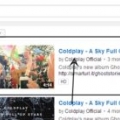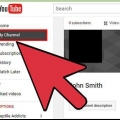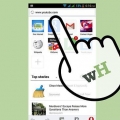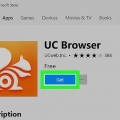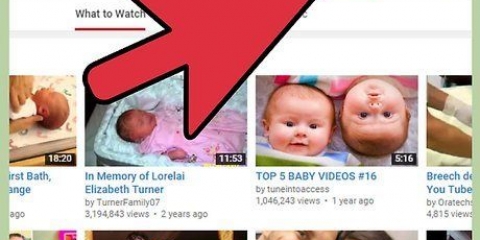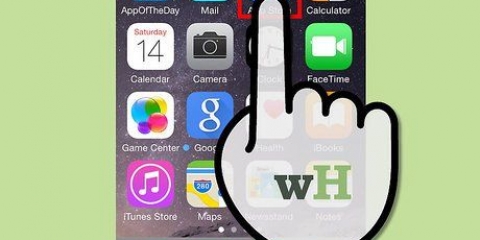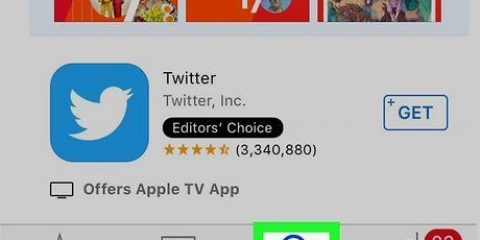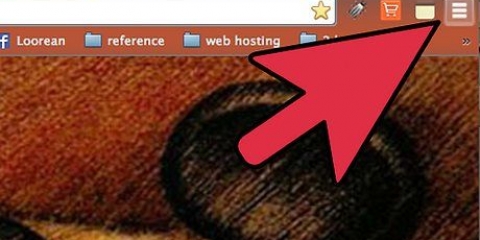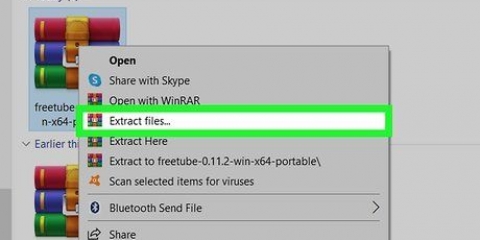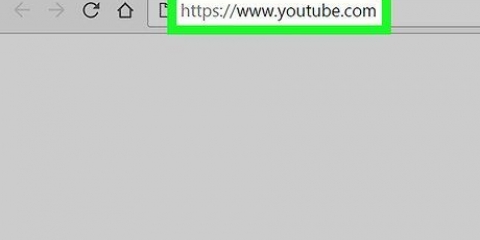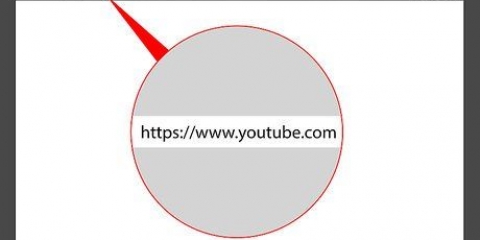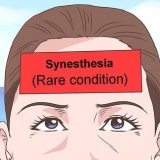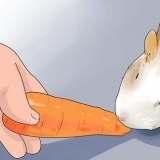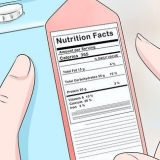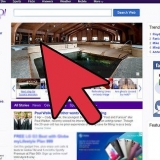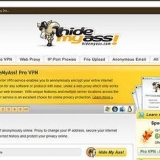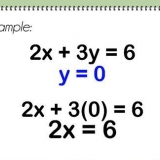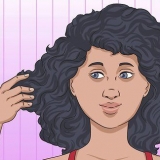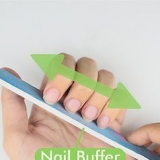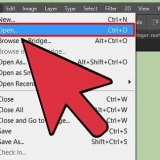">">
">">
Pesquisar vídeos do youtube por data
Contente
Infelizmente, não há uma maneira fácil de pesquisar vídeos do YouTube por data, nem no site nem no aplicativo. Para isso, você precisa usar o Google como mecanismo de pesquisa e aplicar um filtro de data personalizado. Você só pode pesquisar vídeos enviados na última hora, hoje, esta semana, este mês ou este ano usando os filtros que você pode usar no próprio YouTube. Felizmente, pesquisando no Google você pode finalmente encontrar aquele vídeo perdido de 2009.
Degraus
Método1 de 2:Pesquisar vídeos do YouTube com o Google

2. Insira um termo de pesquisa na caixa de pesquisa. No meio da tela você verá uma caixa de pesquisa, aqui você pode procurar um vídeo no YouTube.
Por exemplo, digite "Marco Borsato" para ver todos os resultados do Google para "Marco Borsato".

3. Clique emVídeos. Isso está abaixo da caixa de pesquisa na parte superior da página, isso mostrará apenas os resultados do vídeo.

5. Clique no menu em "Todos os resultados" e selecioneYouTube.com. Agora você só vê os resultados de vídeo do YouTube.

6. Clique no menu com o nome "Qualquer período" e selecionePeríodo personalizado.... Agora um calendário aparece em uma pequena janela.

8. Clique emProcurar. Agora você verá os resultados da pesquisa que correspondem ao período inserido.
Por exemplo, se você fizer uma pesquisa no Google por "Marco Borsato" no período de 22/02/2006 a 22/12/2006, você encontrará todos os vídeos"s enviados durante este período através de seu canal, mas também o vídeo"s em que os nomes "Marco" e "borsato" evita.
Método2 de 2:Pesquisar vídeo usando o YouTube"s

2. Digite um termo de pesquisa na caixa de pesquisa e pressione↵ Entrar (Windows) ou ⏎ Retornar (Mac). No meio da parte superior da página você verá a janela onde você pode digitar seu termo de pesquisa.
Se você estiver usando o aplicativo para dispositivos móveis, toque no ícone de pesquisa na parte superior da tela, digite o termo de pesquisa e toque no botão Procurar no seu teclado na tela.

3. Clique emFiltros (Computadores) ou toque em ⋮ e Filtros (Celular). Em ambos os casos verá agora uma lista de filtros que pode aplicar aos resultados da pesquisa.

Artigos sobre o tópico "Pesquisar vídeos do youtube por data"
Оцените, пожалуйста статью
Similar
Popular